Ik ben een grote fan van” The Elder Scrolls ” series en alle andere grote Bethesda titels.
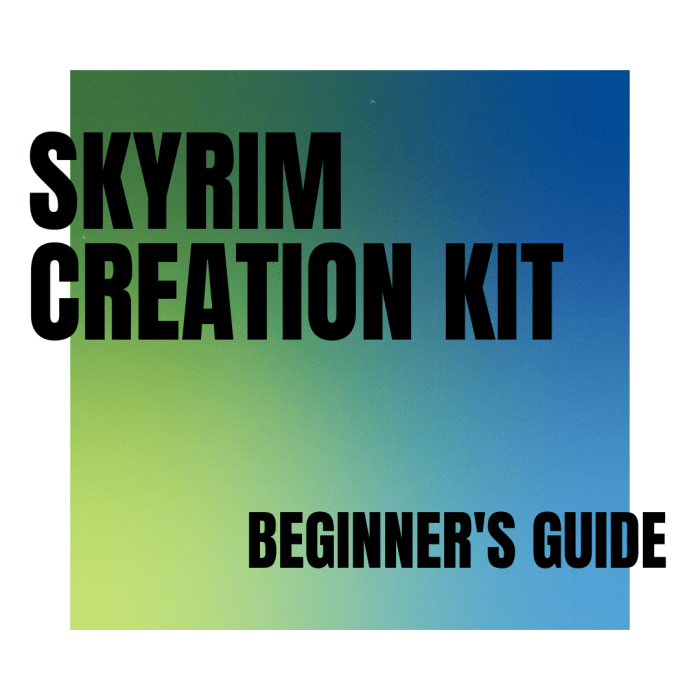
leer hoe u de Skyrim Creation Kit als beginner kunt gebruiken!
Canva
Skyrim Creation Kit is het gereedschap dat Bethesda gebruikte om Skyrim aan te maken. Het wordt ook gebruikt door modders die alle prachtige mods maken die we allemaal graag gebruiken. Mods voegen zoveel toe aan het bestaande spel—ze stellen ons in staat om nieuwe landen te verkennen, nieuwe kleding te dragen, nieuwe wapens te hanteren, enz. Ze repareren ook bugs en verbeteren of volledig revisie gameplay-elementen.
Hoe gebruik je de Skyrim Creation Kit
Ik heb modding gebruikt in Skyrim en dacht dat ik mijn ervaringen zou delen, van beginner tot beginner. Er zijn veel uitstekende gidsen die er zijn, maar ze zijn vaak geschreven door experts die zeer vertrouwd zijn met de tool en zijn daarom vergeten hoe het is om een beginner te zijn. Ik begin bij het begin met:
- Hoe installeer ik de kit
- Hoe navigeer ik door de kit
- Hoe begin ik zelf met het maken van een mod
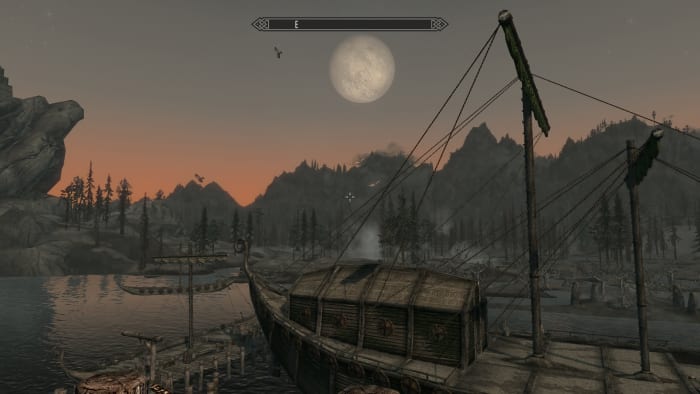
Modded” Skyrim ” is een prachtig spel, rijk aan plekken om te ontdekken en wezens om te doden. Niet te vergeten de draken! Leer hoe je de Creation Kit gebruikt om je eigen mods te maken.
Zenimax en Bethesda
hoe installeert u de Skyrim Creation Kit
de eerste stap is het installeren van de Creation Kit.
Log in op Steam en navigeer naar Bibliotheek en selecteer Tools
- Scroll naar beneden naar Skyrim Creation Kit, klik met de rechtermuisknop en selecteer Install Game
Steam zal de Creation Kit downloaden en er een snelkoppeling aan toevoegen op uw bureaublad. U bent nu klaar om het te lanceren en beginnen te leren hoe u mods van uw eigen te maken.
Inleiding tot de Kit
nu we de Creatiekit hebben, open deze en u zult het volgende zien:
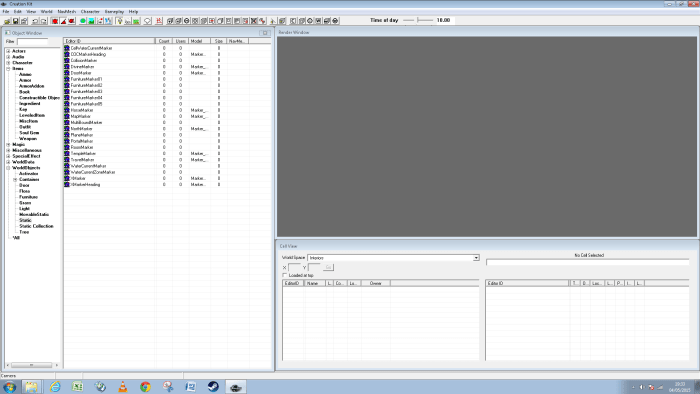
Welkom bij de Skyrim Creation Kit, een tool om prachtige en spannende mods voor Skyrim te maken.
http://robbiecwilson.hubpages.com/
zoals u kunt zien bestaat het uit een aantal afzonderlijke vensters met de naam views.
- De eerste is de Creation Kit zelf, die de menu ‘ s en een aantal knoppen heeft. De meerderheid van deze knoppen zijn niet nodig voor een beginner, dus we zullen deze grotendeels met rust laten op dit moment.
- in het Objectvenster worden alle objecten opgeslagen die u aan mods kunt toevoegen. U kunt zien dat de linkerboom alle categorieën van objecten heeft en het rechterpaneel de objecten heeft die in een categorie zijn opgeslagen. U zult dit venster veel gebruiken tijdens het maken van mods.
- het Rendervenster geeft je mod weer zodat je kunt zien hoe het er in het spel uit zal zien. U kunt bewegen rond in het venster en ook in-en uitzoomen (we zullen dit in meer detail binnenkort behandelen).
- Het Laatste venster is de celweergave. Dit toont alle cellen in Skyrim evenals alle die u maakt voor uw mods. Dit zal ook een lijst van alle objecten die u hebt toegevoegd aan uw mods aan de rechterkant.
de basisprincipes van het maken van een eenvoudige Skyrim Mod
Nu u een rudimentair begrip hebt van wat alle weergaven doen, is het tijd om te beginnen met het maken van uw eerste mod. Beginnen:
- Klik op Bestand en vervolgens Gegevens
- Kies “Skyrim” en dan OK
Als u al een mod, zal het proces iets anders
- nogmaals, selecteer de bestanden en Gegevens
- Kies “Skyrim” en je mod
- Dubbel Klik Rechts en de mod ‘ s status veranderen naar Actieve Plug-in
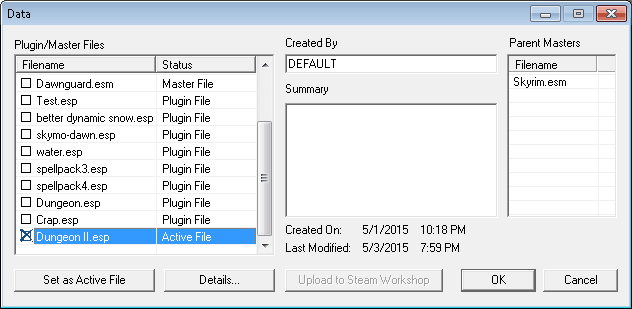
hoe laadt u een mod in de Skyrim Creation Kit.
http://robbiecwilson.hubpages.com/
De Creatiekit laadt nu de Skyrim.esm-bestand. Dit kan enige tijd duren, afhankelijk van de snelheid van uw systeem. U krijgt een waarschuwing, klik op JA tegen alles om het te onderdrukken.
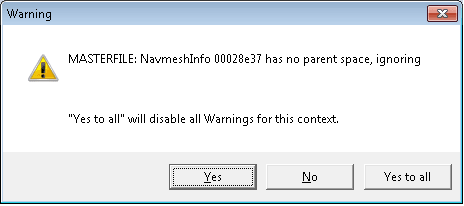
klik op” Yes to All ” Als u deze waarschuwing ontvangt bij het openen van Skyrim.esm in de Skyrim creatie Kit.
http://robbiecwilson.hubpages.com/
nu dat de Creatiekit alle objecten uit de hoofd Skyrim heeft geladen.esm bestand, We gaan een object toe te voegen, zodat we kunnen oefenen beweging en manipulatie van objecten in het render venster. Maar voordat we dat doen, moeten we onze eigen cellen maken voor onze mod. Deden:
- klik op het venster celweergave en selecteer UnownedCell aan de linkerkant

met behulp van de celweergave in de Skyrim Creation Kit om een cel te dupliceren die gebruikt wordt als startpunt voor een nieuwe mod.
http://robbiecwilson.hubpages.com/
- klik er met de rechtermuisknop op en selecteer dubbele cel
- UnownedCellDUPLICATE001 * verschijnt in de lijst
- Klik erop en hernoem het. Zorg ervoor dat de naam geen spaties bevat
- Bewerk het en selecteer Interieurgegevens
- Wijzig de naam naar iets geschikter
- Selecteer alle objecten in het rechterdeelvenster en verwijder ze
Opmerking: U moet op een andere cel klikken en terug naar uw nieuwe cel om de wijzigingen te zien.
nu we een lege cel hebben, is het tijd om er een nieuw object aan toe te voegen.
Dubbelklik op uw nieuwe cel zodat de Creatiekit weet dat u de objecten hier wilt plaatsen.
- klik op het Objectvenster en open WorldObjects en dan statisch, gevolgd door Dungeons en tenslotte Imperial en Small Room
- sleep het object ImpRoomWall01 naar het Rendervenster
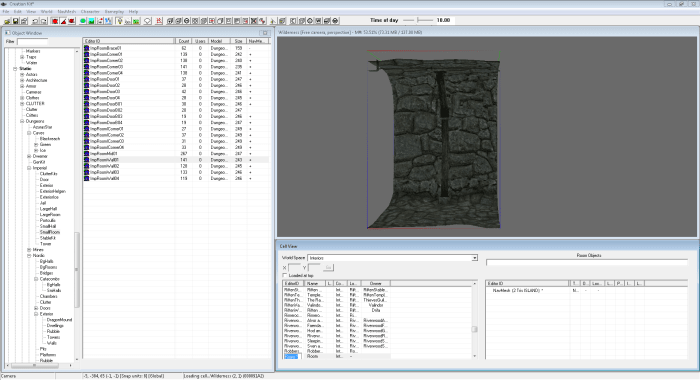
het Rendervenster in de Skyrim Creation Kit laat u zien hoe uw mod er in het spel uit zal zien.
http://robbiecwilson.hubpages.com/
hoe u in het Rendervenster kunt bewegen
het eerste wat u moet leren is hoe u in het Rendervenster kunt bewegen. De besturingselementen gekozen door Bethesda zijn anders dan de meeste dingen die je eerder hebt gebruikt en het zal een tijdje duren om eraan te wennen. Ik stel voor om te oefenen met bewegen totdat je eraan gewend bent voordat je je eerste mod bouwt. Dit bespaart u een hoop ergernis later. Om rond het Rendervenster te gaan:
- om naar links, rechts, omhoog en omlaag te gaan (panning), houdt u het muiswiel ingedrukt en beweegt u in de gewenste richting.
- in-en uitzoomen is eenvoudig genoeg; gebruik gewoon het muiswiel zoals in veel andere spellen of toepassingen.
- om de weergave te draaien, houdt u de Shift-toets ingedrukt en beweegt u de muis.
Als u helemaal tevreden bent, is het tijd om naar de volgende stap te gaan, en meer objecten toe te voegen aan de cel waaruit uw mod bestaat.
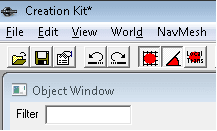
de knoppen Snap to Grid en Snap to Angle in de Skyrim Creation Kit zijn vereist om het verbinden van objecten te vergemakkelijken.
http://robbiecwilson.hubpages.com/
hoe objecten aan de cel van uw Mod toe te voegen
nu we tevreden zijn met het verplaatsen in het Rendervenster, is het tijd om extra objecten aan uw mod toe te voegen. Voordat we dit doen, moeten we twee knoppen selecteren om het aansluiten van de objecten gemakkelijker te maken. Op de creatie Kit, selecteert u de twee knoppen hierboven; de Snap naar raster en Snap naar Hoek knoppen.
een laatste suggestie die veel tijd bespaart wanneer u nieuw bent bij de Creatiekit is het gebruik van het Voorbeeldobjectvenster. Als u dit wilt inschakelen, gaat u naar bekijken en selecteert u voorbeeldvenster. Dit zal u toelaten om te zien hoe een object eruit ziet zonder het te slepen in het venster Render en dan beslissen dat je het niet leuk vindt of het is het verkeerde stuk.
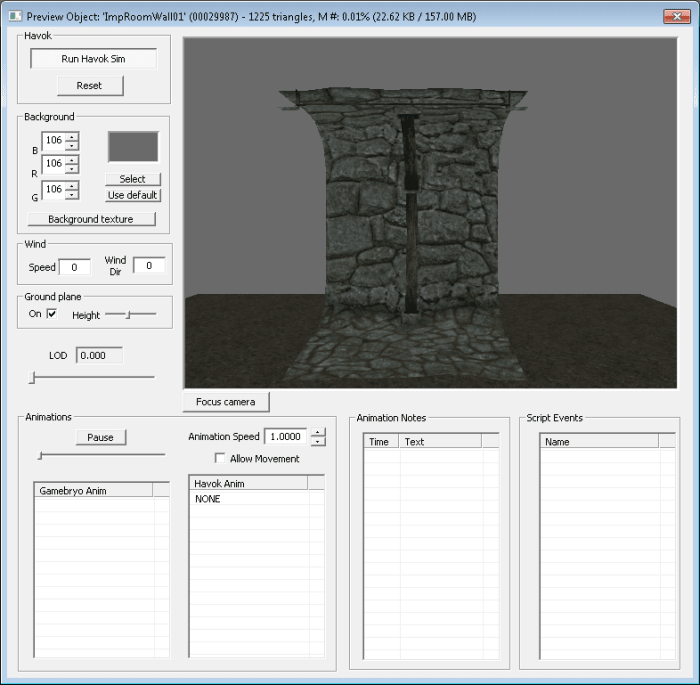
in het venster Voorbeeldobject in de Skyrim Creation Kit kunt u een object bekijken voordat u het aan uw mod toevoegt, wat u veel tijd bespaart bij het selecteren van te gebruiken objecten.
http://robbiecwilson.hubpages.com/
het toevoegen van objecten aan de cel is een van de lastigste onderdelen om te leren. Het kostte me een tijdje om tot het punt te komen waar ik in staat was om dit snel en gemakkelijk te doen. Er zijn in feite twee manieren om het te doen, die u kiest is aan persoonlijke voorkeur. In de eerste plaats zal ik de frustratie illustreren die dit kan veroorzaken. Sleep NorRmSmWallFront01 in het Rendervenster. Sleep een tweede in het raam. U kunt hieronder zien hoe dit eruit zal zien.
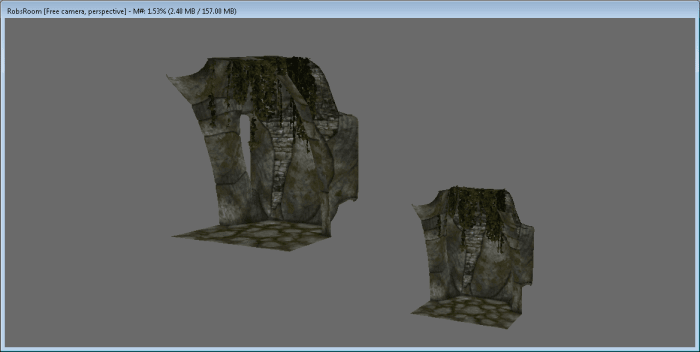
objecten die in het Rendervenster in de Skyrim Creation Kit worden gesleept, hebben vaak aanzienlijke hoeveelheden manipulatie nodig om met elkaar te verbinden.
http://robbiecwilson.hubpages.com/
hoe objecten op een Rij te zetten
de twee wanden bevinden zich in totaal verschillende posities. Je zou de stukken kunnen verplaatsen zodat ze samen zijn, maar geloof me, dat is frustrerend en zeer tijdrovend. Dus mijn advies aan jullie is om nooit objecten als deze toe te voegen. Het zal je gek maken en je zult veel tijd en energie verspillen om dingen op een rij te zetten. De twee methoden om objecten toe te voegen zodat ze op een rij staan zijn:
- selecteer eerst het eerste object. Druk op Control D om het te dupliceren. Een ander object verschijnt in de celweergave. Het tweede object staat bovenop het eerste. U kunt het dan slepen en klik het gemakkelijk op zijn plaats naast de eerste muur.
- de tweede methode is om het object uit het Objectvenster te slepen, maar het boven het oorspronkelijke object te slepen. Deze methode is minder nauwkeurig dan de eerste en ik zou aanraden om voorlopig alleen de eerste methode te gebruiken.
objecten vervangen
Als u een ander object wilt dan het eerste object (bijvoorbeeld een hoekstuk), selecteert u het duplicaat en drukt u op Control F. Hiermee kunt u het object vervangen door een ander object. Ga je gang en maak je derde wand stuk NorRmSmCorIn01.
- om er zeker van te zijn dat er geen spleten tussen de objecten zijn, moet u in-en uitzoomen en ook uw objecten roteren om te controleren op spleten.
- om een stuk te roteren, selecteert u het en houdt u de rechter muisknop ingedrukt. Laat de knoop los als hij zo gedraaid is dat het stuk past.
voeg nog een hoek toe zodat je twee muurstukken hebt en twee hoeken zoals deze.
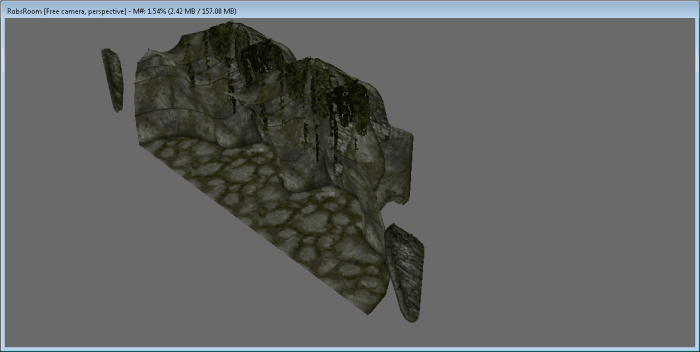
We hebben nu de eerste wand van onze kamer gemaakt met behulp van de Skyrim Creation Kit.
http://robbiecwilson.hubpages.com/
dupliceer de muur en voeg de zijwanden toe
nu kunnen we deze hele muur dupliceren om de andere muur van de ruimte te maken. Om dit te doen, sleept u een vak eromheen door de linker muisknop ingedrukt te houden. U ziet de selectie dozen (de blauwe, groene en rode lijnen) weergegeven voor alle vier de stukken.
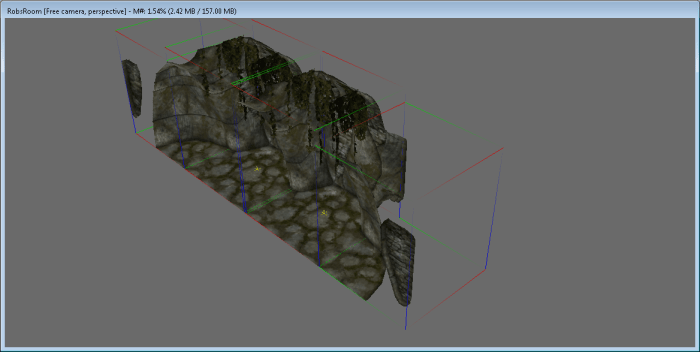
De selectievakken (met rode, groene en blauwe lijnen) tonen u welk object u hebt geselecteerd in de Skyrim Creation Kit.
http://robbiecwilson.hubpages.com/
druk op Control D om ze te dupliceren en sleep ze naar links. Draai ze zo dat ze er beneden als de mijne uitzien.
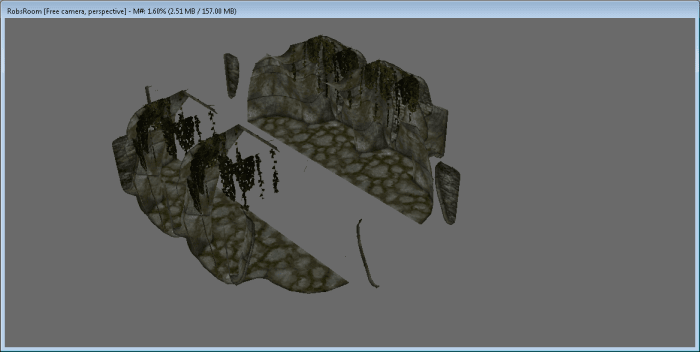
nu heeft onze nieuwe room gemaakt in de Skyrim Creation Kit twee muren!
http://robbiecwilson.hubpages.com/
Voeg nu twee zijwanden toe (NorRmSmWallSide01), één om beide te beëindigen met dezelfde methode als hierboven. Selecteer nu de vier stukken die we eerder hebben aangemaakt (Sleep er een kader omheen of druk op Control en selecteer ze om onze groep nog een keer aan te maken)
- sleep ze totdat ze in de twee muurstukken klikken die we zojuist hebben aangemaakt
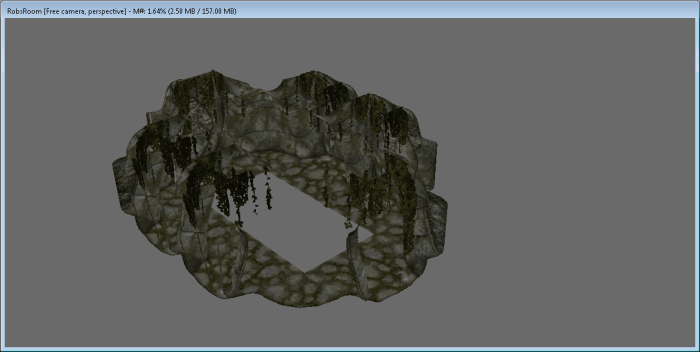
onze nieuwe room gemaakt in de Skyrim Creation Kit heeft nu vier muren!
http://robbiecwilson.hubpages.com/
- voeg twee NorRmSmMid01 (vloertegels)
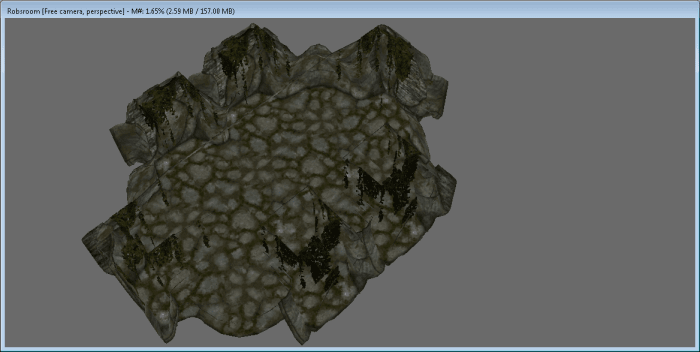
de voltooide ruimte, aangemaakt met de Skyrim-Creatiekit.
http://robbiecwilson.hubpages.com/
uw Room opslaan en afspelen
nu we een basisruimte hebben gemaakt, is het tijd om deze op te slaan en af te spelen.
- klik op Bestand en kies vervolgens Save
- geef uw nieuwe mod een naam
- voordat u de Creation Kit verlaat, noteer wat u uw mod noemde in het Celweergavevenster. U zult dit in-game gebruiken bij het testen van
- start Skyrim en klik op Data en activeer uw nieuwe mod, klik dan op OK
zodra Skyrim is geopend:
- klik op de tilde-toets (normaal gesproken onder de escape-toets) en de console wordt geopend.
- typ “coc”, gevolgd door de naam die u aan uw mod hebt gegeven in het venster celweergave. Mijn mod heet Robsroom, dus heb ik “coc Robsroom” ingetypt.
“Coc staat” voor “Centrum op cel”, voor het geval u nieuwsgierig was! Nu hebben we onze eerste mod gemaakt, ga je gang en dwalen rond uw nieuwe kamer, controleren op eventuele naden of grafische glitches die u nodig hebt om op te lossen. Zodra u tevreden bent met uw kamer stoppen Skyrim en genieten van uw allereerste eenvoudige mod klaar!
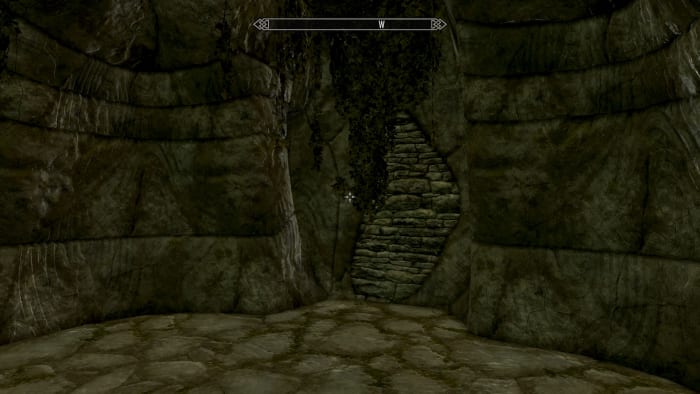
een in-game afbeelding van onze kamer, gemaakt met behulp van de Skyrim Creation Kit.
Zenimax en Bethesda
Happy Modding!
in dit artikel heb ik de basisprincipes van het gebruik van de Skyrim Creation Kit behandeld. Als een leerling mezelf, Ik vond dat de video ‘ s en tutorials die ik volgde overgeslagen te snel voorbij de zeer basics. Er zijn een aantal kleine hindernissen die je nodig hebt om over te komen om efficiënt te kunnen gebruiken en te genieten van de kit. Dit zijn:
- verplaatsen door het Rendervenster
- nieuwe objecten in het Rendervenster plaatsen zodat ze snel en eenvoudig met bestaande objecten kunnen worden verbonden
zodra we vertrouwd zijn met beide concepten, hebben we gekeken naar de verschillende vensters waaruit de Creatiekit bestaat:
De Creatiekit zelf, met de menu ‘ s en knoppen die u moet gebruiken om mods aan te maken
- objecten worden weergegeven in categorieën in het Objectvenster
- cellen worden weergegeven in het Celvenster
- uw mod wordt weergegeven in 3D in het Rendervenster
tenslotte hebben we een kleine Noordse ruimte gemaakt en deze in het spel getest om er zeker van te zijn dat we een perfect gevormde ruimte hadden gemaakt. Ik hoop dat je genoten van dit artikel en het heeft je geholpen om de creatie Kit beter te begrijpen. Het is een zeer krachtige tool, als je kijkt naar Skyrim Nexus Mods en Bekijk enkele van de prachtige mods gemaakt met behulp van het, je kunt zien hoe ver deze tool je kan brengen.
Bedankt voor het lezen en gelukkig modding!
© 2015 Robbie C Wilson
rbc on April 24, 2020:
Ik vond de creatie kit prima op Steam. Op het tabblad Bibliotheek is er een drop-down dat zegt games klik daar om de tools toe te voegen.
Not Dan op 23 April 2020:
Sure dan. Het zou nodig zijn om stemacteurs in te huren, als je een stemdialoog wilt. Anders, zelfs voor degenen zoals wij die geen echte modding ervaring hebben, is het mogelijk. Het zou jaren duren natuurlijk, maar tegen het einde zou je een top notch modder!
33261236 on April 08, 2020:
Skyrim Creation Kit is niet langer beschikbaar op Steam!
Het is beschikbaar op Bethesda ‘ s Launcher, die je kunt krijgen van Bethesda.net.
wijzig dit in uw bericht om frustratie van anderen op te slaan, bedankt!
Dan on May 14, 2019:
is er een manier om het originele verhaal te bewerken en te herschrijven?
Drofrehter op 16 April 2019:
Ik wil een mod maken waar je Mensen Naakt kunt maken.
Lavazza on March 04, 2019:
Hey (:
uw beschrijving is geweldig en heeft me veel geholpen. Net geprobeerd voor de eerste keer, maar als ik sleep de ImpRoomWall01 in het venster Render het toont geen textuur om wat voor reden. Het is gewoon zwart, Weet je wat ik kan doen?
ovenstent on August 07, 2018:
Hallo, bedankt voor deze zeer duidelijke tutorial !
aan het einde zei u dat het commando coc + naam van de plug-in is, maar is het niet coc + naam van de cel ? De eerste werkte niet voor mij, terwijl de tweede perfect werkte;)
Nogmaals bedankt !